- Tatsuya Sugimoto
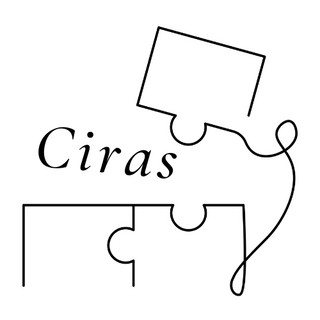
- 2024年11月3日
- 読了時間: 4分
Googleドライブは、Googleが提供する無料のオンラインサービスで、写真や文書、動画などいろいろなデータをインターネット上に保存できる「データ保管場所」です。ここでは、ビジネスや日常生活で役立つGoogleドライブの基本的な使い方と便利な機能をご紹介します。
1. 基本の使い方
まず、Googleドライブを使うにはGoogleアカウントにログインして、ドライブを開きます。無料で15GBの容量が使え、写真や書類、動画などを保存できます。「新規作成」ボタンをクリックして、Googleドキュメント(文書)やスプレッドシート(表計算)を作ったり、手持ちのファイルをアップロードして保管したりできます。必要なファイルは「検索バー」で名前を入れて検索できます。
2. 他の人とファイルを共有して一緒に編集
Googleドライブの大きな特徴は、ファイルを簡単に他の人と共有して一緒に編集できることです。共有したいファイルを右クリックし、「共有」を選び、相手のメールアドレスを入力します。共有の方法は「見るだけ」「コメントできる」「編集できる」の3つから選べるので、使う人に合わせた範囲で利用してもらえます。この機能は、チームでの仕事や家族での共同作業にも役立ちます。
3. オフラインでも使えるようにする
Googleドライブは通常インターネットが必要ですが、オフライン(インターネットが使えない時)でも使える設定があります。Chrome(Googleのブラウザ)を使い、「Googleドライブ オフライン」設定をオンにすると、インターネットがなくても文書や表計算などを編集でき、接続時に自動で更新されます。
4. バックアップ(データの保存先)として使う
Googleドライブは、大事なファイルの保存場所としても便利です。スマホにGoogleドライブのアプリを入れ、写真や動画を自動で保存できるようにすれば、データがなくなる心配も減ります。パソコンでも、Googleドライブのバックアップアプリを使えば、選んだフォルダを自動で保存するよう設定できるので、大切なファイルをしっかり守れます。
5. ファイルをスッキリ整理
Googleドライブはファイルが増えると管理が難しくなるので、「フォルダ」を使ってスッキリ整理しましょう。例えば「仕事」「写真」「家族イベント」といったフォルダを作り、その中にファイルを入れます。さらに「スター付き」機能でよく使うファイルに星マークをつけておくと、すぐに見つけられます。
6. 書類をスマホでスキャンしてデジタル保存
Googleドライブのスマホアプリには、書類をデジタル化して保存できる「スキャン」機能もあります。「+」ボタンから「スキャン」を選んで書類を写真に撮ると、PDFファイルとして保存できます。領収書や契約書など、紛失したくない大事な書類をデジタル化する際に役立ちます。
7. 他のGoogleサービスと一緒に使う
Googleドライブは、他のGoogleサービスとも連携がスムーズです。たとえば、Gmailに届いた添付ファイルを直接ドライブに保存したり、Googleカレンダーと連携して会議の資料を保管したりもできます。また、Google KeepのメモやToDoリストと一緒に管理することで、仕事やプロジェクトを一箇所にまとめてスムーズに進められます。
8. ストレージ容量(保存できる量)の管理
無料で15GBの容量を使えますが、ファイルが増えると足りなくなることもあります。不要なファイルは定期的に削除することで、必要な容量を確保できます。特に重い動画ファイルや同じファイルを消しておくと、容量にゆとりができます。必要に応じて、Googleの有料プランにアップグレードして、さらに多くのデータを保管することも可能です。
9. セキュリティ(安全対策)
Googleドライブは安全にデータを保護するための設定も可能です。まず、二段階認証を有効にして、他の人が簡単にアクセスできないようにしましょう。また、ファイルを共有する時は「リンクを知っている人なら誰でも見られる」にせず、信頼できる人にだけ権限を与えるようにします。時々共有設定を見直して、安心して利用できるようにするのも大切です。
まとめ
Googleドライブは、ファイルの保存や共同作業、整理やデータ保管に役立つ便利なツールです。ビジネスでも個人のデータ管理にも活用でき、日々の作業をよりスムーズにしてくれます。今回ご紹介した機能を参考にして、Googleドライブをフル活用してみましょう。



